Qualche tempo fa, dopo aver rovinato il PC con l’ennesimo inutile programma, prima di iniziare il lungo processo di formattazione e ripristino del sistema, mi sono fermato a pensare se non ci fosse una soluzione piu’ comoda e soprattutto definitiva per ritornare alla configurazione ottimale del mio calcolatore. Dopo qualche ricerca, sono arrivato a conoscenza di
Acronis True Image, un programma eccezionale che permette di
fare un backup completo del PC (compresi programmi e configurazioni), che potete in seguito
ripristinare molto comodamente anche tramite un Boot Disk creato dal programma stesso.
La cosa carina e’ che il backup (rigorosamente compresso) poteva essere collocato anche su un HD esterno e che il Boot Disk, volendo, poteva contenere nativamente i driver per la localizzazione dei drive esterni. Cio’ significa che possiamo formattare il nostro PC, aggiornarlo, installare i programmi necessari e di uso comune, configurare quello che vogliamo e fatto questo abbiamo la possibilita’ di fare la copia perfetta e compressa del nostro HDD su un Drive di archiviazione esterno, per poi poterla ripristinare velocemente (il processo, automatico, dura dai 15 ai 25 minuti) anche nel caso in cui il sistema operativo ci “lasci a piedi”.
Bene, dove sta il problema? Il problema e’ che
Acronis True Image non e’ esattamente Freeware anzi, vogliono 49,99 dollari (circa 35 euro). A questo punto (nonostante l’abbia comprato) mi sono messo alla ricerca di un suo sostituto Freeware…
DriveImage XML!
Infatti DriveImage XML svolge la stessa funzione di backup completo generando una coppia di file: un XML che contiene la descrizione del nostro Drive e un DAT che contiene l’immagine dei dati binari del nostro HDD (questa soluzione implica di poter accedere ai dati del backup anche tramite programmi alternativi, basta che possano aprire file XML).
Vediamo come fare…
Per prima cosa abbiamo bisogno del PC in gran spolvero, ovvero appena sistemato e nella configurazione ottimale che vorremo ripristinare la prossima volta; installiamo DriveImage XML e lanciamolo.
Da questa sezione possiamo gestire il programma in tutti i suoi aspetti. Possiamo infatti scegliere se effettuare un backup, ripristinare un’immagine precedentemente creata oppure navigare all’interno di un’immagine per leggerne il contenuto o ripristinare semplicemente solo alcuni file. Noi scegliamo di fare il Backup.
Ci viene subito proposto un elenco dei drive presenti nel nostro calcolatore, in questo caso, uno e’ quello principale (OS) e uno e’ secondario (HP_RECOVERY). Voglio creare un backup del dive principale quindi lo seleziono e clicco su “Next”. Fatto questo ci si presenterà’ una finestra (Drive Backup Wizard) che ci chiederà’ di confermare la scelta cliccando nuovamente su “Next”.
Qui viene il bello… Per prima cosa dobbiamo selezionare dove andare a posizionare il nostro backup tramite l’apposito pulsante alla fine del campo “Directory”. Ricordatevi di non usare mai lo stesso drive di cui state facendo il Backup!
Selezionate il nome da dare al backup cliccando sulla scritta “Drive_C” o quello che ci sara’ al suo posto.
Ora vi spiego brevemente cosa significano le varie Options:
1. Raw mode: in modalità’ Raw il programma effettuerà’ il backup completo dell’HDD settore per settore, copiando quindi nell’immagine anche i settori vuoti e creando dunque un file dalle stesse dimensioni del vostro Hard Drive, difficilmente potrete modificare successivamente le dimensioni della partizione. (SCONSIGLIATO)
2. Split large files: questo, come dice il nome stesso, serve per dividere i file di grosse dimensioni in file piu’ piccoli, utile sopratutto nel caso in cui stiate lavorando, o andrete a ripristinare il backup su HDD con File System di tipo FAT32 che non supportano i file più’ grandi di 4GB. (INDIFFERENTE, lasciatelo cosi’)
3. Compressed: attivando la compressione potrete risparmiare fino al 40% di spazio nella creazione del Backup, ovviamente richiederà’ piu’ tempo. (CONSIGLIATO)
Per quanto riguarda la sezione “Hot Imaging Strategy”, non sto a spiegare in dettaglio, basti sapere che e’ buona cosa lasciarlo cosi’ come e’ settato su “Try Volume Locking first”.
A questo punto possiamo fare click su “Next” per iniziare la procedura di Backup.
Ora abbiamo creato un Backup, completo di programmi e configurazioni, pronto per essere utilizzato al posto della solita logorante procedura di formattazione e ripristino del sistema…
Nel caso volessimo Ripristinare un Backup precedentemente creato, nella schermata principale, non dobbiamo fare altro che scegliere “Restore” e ci si aprirà’, esattamente come nel caso del Backup, una finestra contente l’elenco dei drive del nostro PC. Basterà’ prima indicare la partizione/drive da ripristinare e successivamente indicare il file XML del Backup da utilizzare per il ripristino.
Per navigare tra i file contenuti in un Backup, sempre nella finestra principale, basterà’ selezionare “Browse” ed indicare il file XML del Backup desiderato.
Lieto come sempre di proporvi soluzioni “Make it Easy”, posso solo aggiungere di utilizzare con parsimonia ed attenzione tali strumenti dato che spesso si rischia di andare incontro a catastrofi non indifferenti.










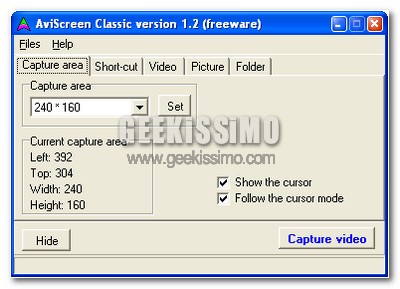
I commenti sono chiusi.